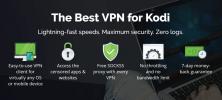Zem TV Add-on لـ Kodi: كيفية إصلاح أخطاء وبدائل Zem
قامت Kodi بتغيير طريقة وصول الأشخاص إلى برامجهم التلفزيونية والأفلام الرياضية وقنوات البث واستهلاكها. لا يتعين علينا انتظار برامجنا المفضلة ، فنحن ببساطة نقوم بتشغيل Kodi وبدء البث على راحتك. تفتح المجموعة المتنوعة من الوظائف الإضافية غير الرسمية للمنصة محتوى أكثر من أي وقت مضى ، بما في ذلك الأفلام الدولية التي لن تكون متاحة لجمهور عريض.
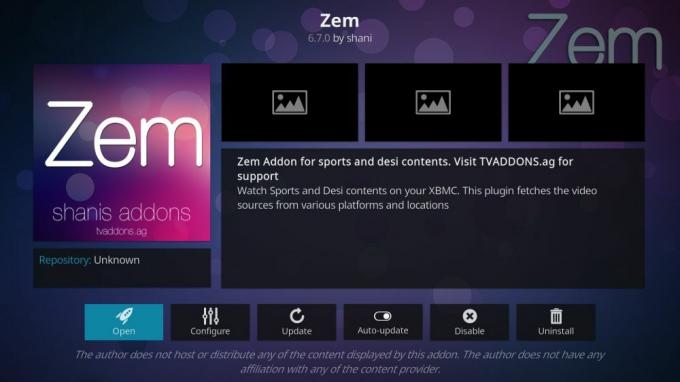
Zem TV هو واحد من أفضل إضافات Kodi للمحتوى المبتكر. الأفلام الهندية ، الدراما الباكستانية ، الرياضة من جنوب شرق آسيا ، وأكثر من ذلك بكثير ، كلها معبأة في واجهة واحدة سهلة التنقل. قليلا من ال المعارك القانونية التي ابتليت بها إضافات كودي ضربت مجموعة Zem TV بقوة ، مما أجبرهم على التخلي عن العمل في المشروع. ومع ذلك ، لا يزال أحدث إصدار يعمل ، ويجب أن يظل قيد التشغيل حتى يتمكن الفريق من حل مشكلاتهم القانونية. تابع القراءة للحصول على دليل كامل حول كيفية تثبيت برنامج Zem TV الإضافي واستخدامه. لقد قمنا أيضًا بتضمين بدائل للتأكد من أنه يمكنك دائمًا الحصول على تلفزيون desi وإصلاح الأفلام ، حتى إذا أصبح Zem TV مظلمة.
ضمان استرداد الأموال لمدة 30 يومًا
قبل استخدام Kodi ، احصل على VPN جيد
Kodi مفتوح المصدر ، وهو مجاني تمامًا قانوني للاستخدام. بعض الإضافات غير الرسمية التي يمكنك تثبيتها ليست موثوقة تمامًا ، ولكن تم العثور على ارتباط بها المحتوى المقرصن وغير ذلك من المصادر غير القانونية (حقيقة سرعان ما لفتت انتباه أصحاب الحقوق ومصالحهم محامون). في الواقع ، يخضع النظام البيئي Kodi بأكمله للتدقيق حاليًا. حتى أن العديد من مزودي خدمات الإنترنت يخنقون تيارات Kodi ويرسلون إشعارات انتهاك حقوق النشر إلى مستخدميها!
ومع ذلك ، هناك طريقة سهلة لحماية نفسك من هذه التهديدات. تنشئ الشبكات الخاصة الظاهرية نفقًا خاصًا بينك وبين الإنترنت ، لتشفير البيانات التي ترسلها بحيث لا يمكن قراءتها للثالث الأطراف ، بما في ذلك مزودي خدمات الإنترنت. هذا يوقف اختناق السرعة في مساراتها ويجعلها حتى تتمكن من الوصول إلى أي دفق من أي وظيفة إضافية كاملة خصوصية. وأفضل ما في الأمر أن الشيء الوحيد الذي عليك فعله هو تثبيت VPN والسماح لها بالعمل في الخلفية.
بالإضافة إلى تأمين تدفقات Kodi الخاصة بك ، توفر شبكات VPN أيضًا الفوائد التالية:
- شاهد مقاطع فيديو من دول أخرى من خلال نيتفليكس, HBO Goو BBC iPlayer والمزيد.
- حماية بياناتك الشخصية أثناء السفر أو استخدام نقاط اتصال Wi-Fi العامة.
- أوقف مواقع الويب والهيئات الحكومية من تتبع نشاطك.
- إلغاء حظر المواقع الخاضعة للرقابة والمحتوى المقيد جغرافيًا.
- قم بتنزيل جميع إضافات Kodi بأمان وأمان.
تقييم أفضل VPN لـ Kodi
يمكن أن يكون العثور على VPN المناسب مهمة صعبة ، خاصة إذا كنت بحاجة إليها لغرض معين مثل مشاهدة مقاطع فيديو Kodi. هناك الكثير من المعلومات التي يمكنك النظر إليها ومقارنتها ، بما يكفي لإبقائك متشابكًا في البحث لأسابيع متتالية. لقد قمنا بتبسيط العملية من خلال تقديم خدمة موصى بها أدناه. لقد أدرجنا أيضًا المعايير المستخدمة لإجراء هذا التحديد حتى تتأكد من حصولك على الأسرع والأكثر خصوصية والأكثر شمولاً أفضل VPN للاستخدام مع Kodi.
- سرعات تنزيل عالية - يجب أن تكون السرعة دائمًا أفضل ميزة في أي وقت تبحث فيه عن VPN. تستهلك تيارات Kodi الكثير من البيانات ، خاصة إذا كانت موجودة جودة HD، وستريد التأكد من أن تجربة المشاهدة الخاصة بك لن تتلف من خلال خدمة VPN بطيئة.
- سياسة عدم تسجيل الدخول - الخصوصية عبر الإنترنت مهمة للغاية في عالم اليوم. إذا احتفظت VPN بسجلات لحركة المرور الخاصة بك أو سجل تدفق Kodi ، فلن تكون مجهولًا حقًا. انتبه سياسات عدم التسجيل في أفضل شبكات VPN ، والتزم دائمًا بالشبكات التي تضع أولوية عالية على الخصوصية.
- قيود النطاق الترددي - آخر شيء تريده هو بث فيلم من خلال Kodi فقط ليتم قطعه في منتصفه. تحد بعض الشبكات الافتراضية الخاصة من مقدار النطاق الترددي الذي يمكنك استهلاكه ، وهي فكرة رهيبة إذا كان البث عالي الدقة هو أولويتك الرئيسية. النطاق الترددي غير المحدود ضروري لشبكة VPN جيدة.
- حركة المرور المسموح بها - تعتمد إضافات Kodi على مجموعة متنوعة من البروتوكولات لتقديم تدفقات عالية الجودة. يستخدم البعض حركة مرور شبكة P2P أو السيول ، وكثيراً ما يتم حظرهما بواسطة شبكات VPN. تحقق مرة أخرى من خدمة VPN المحتملة للتأكد من أنها تسمح بجميع أنواع الملفات وجميع أشكال حركة المرور.
- توافق البرامج والتطبيقات - يعمل Kodi على كل الأجهزة الحديثة في السوق تقريبًا. يجب أن يكون VPN الخاص بك أيضًا. لدى مزودي VPN الجيدين تطبيقات مخصصة لـ شبابيك, ماك, لينكس, ذكري المظهرو iOS والمزيد.
أفضل VPN لـ Kodi: IPVanish
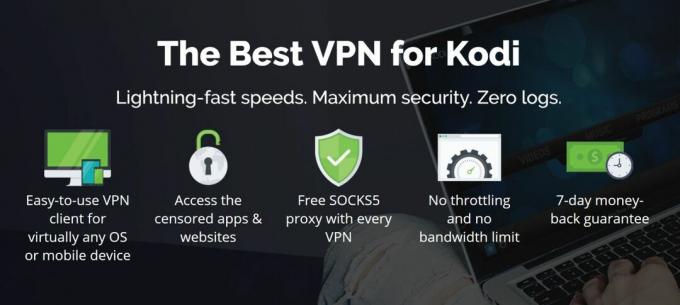
IPVanish تم تصميمه عمليًا لتدفقات Kodi عالية الجودة والخاصة. تقدم الخدمة تشفير AES لا يصدق 256 بت للحفاظ على بياناتك آمنة ، وتوفر سياسة عدم تسجيل الدخول في جميع حركة المرور ، يأتي مع مفتاح إيقاف تلقائي بالإضافة إلى حماية تسرب DNS ، ولديه أكثر من 40،000 عنوان IP مشترك للمساعدة في الحفاظ على نشاطك مجهول. كل هذه الميزات متاحة إلى جانب شبكة ضخمة من 850 خادمًا في 60 دولة مختلفة ، مما يمنحك الكثير من الخيارات لاتصالات خالية من التأخير في جميع أنحاء العالم.
من الناحية العملية ، يتمتع مستخدمو IPVanish بالوصول غير المراقب إلى الإنترنت تمامًا ، مما يسمح بتنزيل شبكة P2P وحركة التورنت وكل شيء بينهما. يضمن النطاق الترددي غير المحدود أنك لن تقلق أبدًا بشأن المحتوى عالي الدقة أو تنزيلات الملفات الكبيرة أيضًا. IPVanish يحافظ على سلامتك وأمانك أثناء تصفح الويب والبث عبر Kodi. كل ما عليك فعله هو الاشتراك وبدء مشاهدة الأفلام.
يتضمن IPVanish الميزات التالية:
- تطبيقات سريعة ومليئة بالميزات لجميع أنظمة التشغيل الحديثة ، بما في ذلك الهواتف الذكية التي تعمل بنظام Android و iOS
- خوادم فائقة السرعة لتدفق الفيديو عالي الدقة دون انقطاع من خلال Kodi
- لا قيود السرعة ولا قيود على حركة المرور سيل أو شبكات P2P
- قم بتنزيل السيول بخصوصية كاملة وإخفاء الهوية
تقدم IPVanish ضمان استعادة الأموال لمدة 7 أيام مما يعني أن لديك أسبوعًا لاختباره بدون مخاطر. يرجى ملاحظة ذلك يمكن للقراء نصائح الإدمان حفظ 60٪ ضخمة هنا على الخطة السنوية IPVanish، مع تخفيض السعر الشهري إلى 4.87 دولار شهريًا فقط.
كيفية تثبيت إضافات كودي
إضافات Kodi هي ملفات صغيرة يتم توصيلها ببرنامج Kodi الرئيسي لإضافة ميزات جديدة ووظائف جديدة. لتسهيل اكتشافها وتثبيتها ، يتم تضمين معظم الإضافات في مستودعات ضخمة ، وهي ببساطة ملفات مضغوطة مستضافة بواسطة مجموعة متنوعة من مواقع الويب. تقدم Kodi عدة طرق لتثبيت الإضافات ، لكننا نفضل طريقة "المصادر الخارجية" ، لأنها تحافظ على الأشياء جيدة ومرتبة. ستحتاج إلى تغيير خيار سريع قبل أن تتمكن من القيام بذلك. اتبع الخطوات أدناه للبدء:
- افتح Kodi وانقر على رمز الترس للدخول إلى قائمة النظام
- انتقل إلى إعدادات النظام> الوظائف الإضافية
- تبديل شريط التمرير بجوار خيار "مصادر غير معروفة"
- اقبل رسالة التحذير المنبثقة
الآن بعد أن أصبح Kodi جاهزًا ، يمكنك البدء في إضافة أشياء إليه! أولاً ، ابحث عن عنوان URL لمصدر المستودع ، ثم أضفه إلى مدير ملفات Kodi. بعد ذلك ، قم بتثبيت الريبو ، ثم ألق نظرة خاطفة بالداخل وتصفح الإضافات التي تقدمها. قم بتثبيت تلك واحدة تلو الأخرى والوصول إليها من القائمة الرئيسية عند الانتهاء. يبدو وكأنه طريقة دائرية لتثبيت الأشياء ، ولكن بمجرد القيام بذلك عدة مرات ، يبدو الأمر طبيعيًا. سيرشدك مرشدونا خلال كل عملية تثبيت خطوة بخطوة حتى لا تضيع.
ملحوظة: يرتبط تلفزيون Zem بمجموعة متنوعة من المحتويات من قائمة متغيرة من المصادر ، مما يجعل من الصعب التحقق من نزاهة وشرعية كل مصدر. نصائح الإدمان لا تتغاضى عن أو تشجع على أي انتهاك لقيود حقوق النشر. يرجى النظر في القانون ، والضحايا ، ومخاطر القرصنة قبل الوصول إلى المواد المحمية بحقوق الطبع والنشر دون إذن.
Zem TV - أفلام هندية وباكستانية ، دراما ، والمزيد
قد يكون العثور على عروض وأفلام عالية الجودة من الهند وباكستان مهمة صعبة ، خاصة إذا كنت لا تعيش في المنطقة. تهدف Zem TV إلى جعل العملية بسيطة قدر الإمكان. تحتوي إضافة Kodi الإضافية الغنية بالمحتوى على قنوات مباشرة من الهند وباكستان ، وعروض سياسية ومسرحيات ومجموعة واسعة من الأفلام. هناك أيضًا مجموعة رائعة من القنوات الرياضية لكل شيء من كرة القدم إلى كرة السلة والكريكيت.

للوصول إلى Zem TV ، ستحتاج إلى تثبيت مستودع جيد. SuperRepo هي واحدة من أكبر وأفضل. اتبع الخطوات أدناه لإضافة SuperRepo إلى تثبيت Kodi. إذا كان لديك SuperRepo بالفعل ، فانتقل إلى الخطوة 14.
كيفية تثبيت Zem TV على Kodi:
- افتح Kodi على جهازك المحلي
- انقر على أيقونة الترس للدخول إلى قائمة النظام
- انتقل إلى File Manager> Add Source (قد تحتاج إلى النقر فوق النقطة المزدوجة للانتقال إلى أعلى الدليل)
- اكتب عنوان URL التالي تمامًا كما يظهر: http://srp.nu
- اسم المستودع الجديد ". superprepo"
- انقر فوق موافق"
- ارجع إلى قائمة Kodi الرئيسية
- حدد "الإضافات"
- انقر فوق رمز المربع المفتوح في الجزء العلوي من شريط القوائم
- اختر "تثبيت من ملف مضغوط"
- حدد ".superrepo" متبوعًا باسم نسختك من Kodi
- حدد "الكل" لتثبيت مجموعة SuperRepo من الوظائف الإضافية
- ارجع إلى قائمة الإضافات وانقر على أيقونة المربع المفتوح مرة أخرى
- اختر "التثبيت من المستودع"
- ابحث وانقر على "SuperRepo All"
- مرر لأسفل إلى "إضافات الفيديو"
- حدد موقع "Zem" وقم بتثبيته
كيفية إصلاح Zem TV "لا يمكن التثبيت"
لا تزال العديد من المستودعات تحمل أحدث إصدار من Zem TV (6.7) ، بما في ذلك SuperRepo المذكورة أعلاه. نظرًا للمعارك القانونية ، تمت إزالة Zem TV من بعض عمليات إعادة النشر ، والتي يمكن أن تكسر الوظيفة الإضافية لآلاف المستخدمين. إذا لم تتمكن من تشغيل Zem TV ، فجرّب الإصلاح السريع أدناه.

- انتقل إلى موقع مرايا FTP في متصفحك: إصدارات Zem TV
- قم بالتمرير إلى الأسفل وقم بتنزيل الملف البرنامج المساعد. ZemTV-shani-6.7.0.zip
- احفظ الملف المضغوط في مكان مناسب
- افتح Kodi وانقر على "الإضافات"
- اختر "تثبيت من ملف مضغوط"
- انتقل إلى الملف الذي قمت بتنزيله وانقر فوق "موافق"
- عند اكتمال التثبيت ، سيكون Zem TV متاحًا من قائمة الإضافات
بديل ل Zem TV: VIKI
VIKI هي إضافة عامة تتميز بمحتوى من جميع أنحاء آسيا ، بما في ذلك الصين وكوريا الجنوبية والهند وباكستان. ينصب تركيزه الرئيسي على الأفلام ، والتي يمكن تصفحها حسب النوع والشعبية وتاريخ الإصدار. ستجد أيضًا الكثير من المسلسلات التلفزيونية ، قابلة للفرز حسب النوع وبلد المنشأ. لا يحتوي على تركيز منتديات Zem TV ، ولكن ما يفقده في العمق أكثر مما يعوضه مع التنوع الهائل.

VIKI متاح فقط من خلال مستودع Bg Add-ons. اتبع الإرشادات أدناه لتثبيت Bg إلى Kodi. إذا كان لديك بالفعل إضافات Bg ، فانتقل إلى الخطوة 13.
كيفية تثبيت إضافة VIKI لـ Kodi:
- افتح Kodi على جهازك المحلي
- انقر على أيقونة الترس للدخول إلى قائمة النظام.
- انتقل إلى File Manager> Add Source (قد تحتاج إلى النقر فوق النقطة المزدوجة للانتقال إلى أعلى الدليل)
- اكتب عنوان URL التالي تمامًا كما يظهر: http://www.ifriend4you.bg/kodi
- اسم المستودع الجديد "bg-addon"
- انقر فوق موافق"
- ارجع إلى قائمة Kodi الرئيسية
- حدد "الإضافات"
- انقر فوق رمز المربع المفتوح في الجزء العلوي من شريط القوائم
- اختر "تثبيت من ملف مضغوط"
- حدد "bg-addon"
- اختر الملف المسمى repo.bg.plugins.zip
- ارجع إلى قائمة الإضافات وانقر على أيقونة المربع المفتوح مرة أخرى
- اختر "التثبيت من المستودع"
- ابحث وانقر على "Bg Add-ons"
- اختر "إضافات الفيديو"
- مرر لأسفل إلى "VIKI" وقم بتثبيته
- عند اكتمال التثبيت ، قم بالوصول إلى الوظيفة الإضافية من قائمة الوظائف الإضافية
بديل تلفزيون Zem: Asian4HB
يغطي Asian4HB شريحة صغيرة من المحتوى من عالم Zem TV ، ولكنها شريحة شائعة للغاية. مع Asian4HB يمكنك مشاهدة الدراما عند الطلب من جميع أنحاء آسيا والجنوب الشرقي ، كل شيء من الدراما الكورية إلى البرامج التلفزيونية الهندية والصينية. التحديد صغير إلى حد ما ، ومحتوى منتديات محدود ، لكنه يتمكن من التداخل قليلاً مع عروض Zem TV.

Asian4HB متاح من خلال مستودع SuperRepo. إذا كان لديك SuperRepo بالفعل ، فانتقل إلى الخطوة 13. لاحظ أنك ستحتاج أيضًا إلى تثبيت اللغات الآسيوية على نظام التشغيل لديك لعرض معظم المحتوى.
كيفية تثبيت Asian4HB على Kodi:
- افتح Kodi على جهازك المحلي
- انقر على أيقونة الترس للدخول إلى قائمة النظام
- انتقل إلى File Manager> Add Source (قد تحتاج إلى النقر فوق النقطة المزدوجة للانتقال إلى أعلى الدليل)
- اكتب عنوان URL التالي تمامًا كما يظهر: http://srp.nu
- قم بتسمية المستودع الجديد "SuperRepo"
- انقر فوق موافق"
- ارجع إلى قائمة Kodi الرئيسية
- حدد "الإضافات"
- انقر فوق رمز المربع المفتوح في الجزء العلوي من شريط القوائم
- اختر "تثبيت من ملف مضغوط"
- حدد "SuperRepo" متبوعًا باسم نسختك من Kodi
- حدد "الكل" لتثبيت مجموعة SuperRepo من الوظائف الإضافية
- ارجع إلى قائمة الإضافات وانقر على أيقونة المربع المفتوح مرة أخرى
- اختر "التثبيت من المستودع"
- ابحث وانقر على "SuperRepo All"
- مرر لأسفل إلى "إضافات الفيديو"
- حدد موقع "Asian4HB" وقم بتثبيته
هل من الآمن تثبيت Zem TV؟
Kodi هو برنامج مفتوح المصدر مجاني للتنزيل وآمن للاستخدام. ومع ذلك ، فإن بعض الإضافات ليست موثوقة تمامًا. لا يتم التحقق من منتجات الجهات الخارجية بواسطة فريق Kodi وقد وجد أحيانًا أنها تحمل برامج ضارة أو ترتبط بمحتوى مقرصن. إنه نادر ، ولكنه يحدث ، ويجب أن تكون دائمًا حذرًا قليلاً أثناء البحث عن إضافات جديدة للتثبيت.
قاعدة جيدة مع إضافات Kodi هو التمسك بمصادر مستودع السمعة. تقوم هذه المجموعات بمعظم عمليات التحقق نيابة عنك ، مع التأكد من عدم وجود فيروسات أو محتوى ضار أثناء عدم البحث. نقوم دائمًا بتنزيل الإضافات الواردة في هذه المقالات والتحقق منها ، لذلك إذا ظهرت في القائمة ، فهي آمنة. يجب عليك أيضًا الحفاظ على جدار الحماية وبرامج مكافحة الفيروسات والشبكة الظاهرية الخاصة (VPN) نشطة في جميع الأوقات لتحسين الخصوصية والأمان.
بحث
المشاركات الاخيرة
أفضل إضافات Kodi لـ Karaoke: Bring The Party Home
هل تحب غناء الكاريوكي؟ أو ربما تعتقد أن الأمر يبدو ممتعًا ولكنك لست...
Trakt.tv Kodi Add-on
هل تريد أن ترى قائمة بجميع البرامج التلفزيونية والأفلام التي شاهدته...
كيفية إنشاء وتنفيذ مفتاح API Trakt لإضافات Kodi الخاصة بك
تحتفظ Kodi منذ فترة طويلة بموقعها كواحدة من أفضل تطبيقات المركز الإ...